Die nächste WoW Erweiterung steht noch diese Jahr an und schon werden die zukünftigen Inhalte des legendären Pre-Patches auf dem Testserver in Augenschein genommen. Der Testserver, Public Testrealm kurz PTR, ist für alle WoW-Abonnenten öffentlich zugänglich. In eurem Battle.net-Launcher taucht er aber im WoW-Dropdownmenü trotz eines aktiven Abos nicht auf? Keine Panik! Ihr müsst euch lediglich über euren Battle.net-Account im Browser einen PTR Account erstellen. Sprich für den Testserver anmelden. Hierbei gibt es keine Beschränkungen bezüglich der Anzahl der Spieler. Es geht vielmehr darum, dass ihr dem Launcher erklären müsst, dass ihr eine zweite WoW-Version, die PTR-Version installieren wollt, sie zu eurem Account und eurer Spieleauswahl gehört. Wie ihr genau vorgehen müsst, um Zugriff auf den PTR von WoW zu haben, erklären wir euch in unserem kleinen Guide.
Wie komme ich auf den WoW Testserver?
1. Logt euch in euren Battle.net-Account ein
- Geht auf die offizielle WoW-Webseite und logt euch in euren Battle.net-Account ein.
2. Öffnet die Accounteinstellungen
- Geht in das oben rechts befindliche Dropdown-Menü mit eurem Battle.net-Namen und klickt auf „Accounteinstellungen“.
3. Menüpunkt „Spiele & Abonnements“
- Sucht in der rechten Menüleiste nach „Spiele & Abonnements“ und klickt darauf, um zu der Auflistung all eurer Battle.net-Spiele zu gelangen.
4. Erstellung eines PTR-Accounts
- Scrollt nach unten, klickt auf „+PTR-Account erstellen“ und bestätigt eure Auswahl.
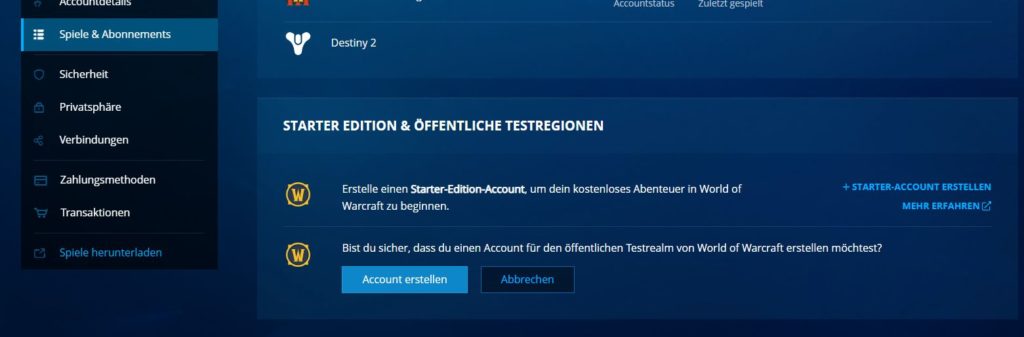
5. Blizzard Launcher neu starten
- Startet euren Blizzard Launcher neu, öffnet den WoW Tab und klickt auf das Dropdown-Menü über dem großen „Spielen“-Button.
6. PTR Client installieren
- Wählt im Dropdown-Menü über dem blauen „Spielen“-Button den „Public Test Realm“ (PTR) aus und klickt nun auf „Installieren“.
- Achtung: Ihr installiert eine komplett eigenständige, zweite WoW-Version. Wundert Euch also nicht über den mehrere Gigabyte großen Ordner.
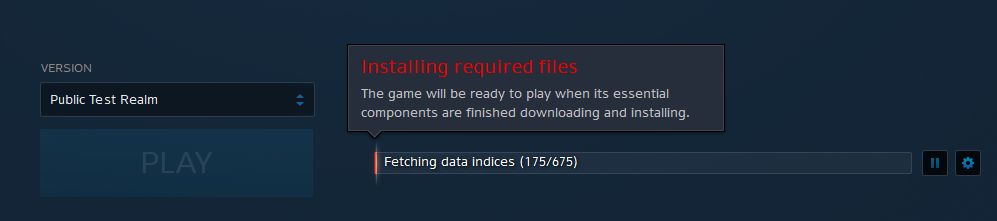
7. Charakter kopieren
- Musste man früher noch umständlich eigene Charaktere vom Live-Server über den Battle.net-Account im Browser kopieren und viel Wartezeit in Anspruch nehmen, geht das Kopieren nun mit einigen wenigen Klicks direkt im Spiel.
- Logt euch dafür auf dem WoW PTR ein, und klickt im Charakterfenster auf „Charakter kopieren“.
- Wählt eure Region, euren Realm und schließlich euren zu kopierenden Charakter aus.
- Et voilà – eine Kopie eures WoW Helden ist un auf dem Testserver.
8. Los geht’s!
- Je nachdem welche Inhalte Blizzard für den WoW Testrealm aktiviert habt, könnt ihr hier genauso spielen und Abenteuer erleben, wie auf den Live-Servern.

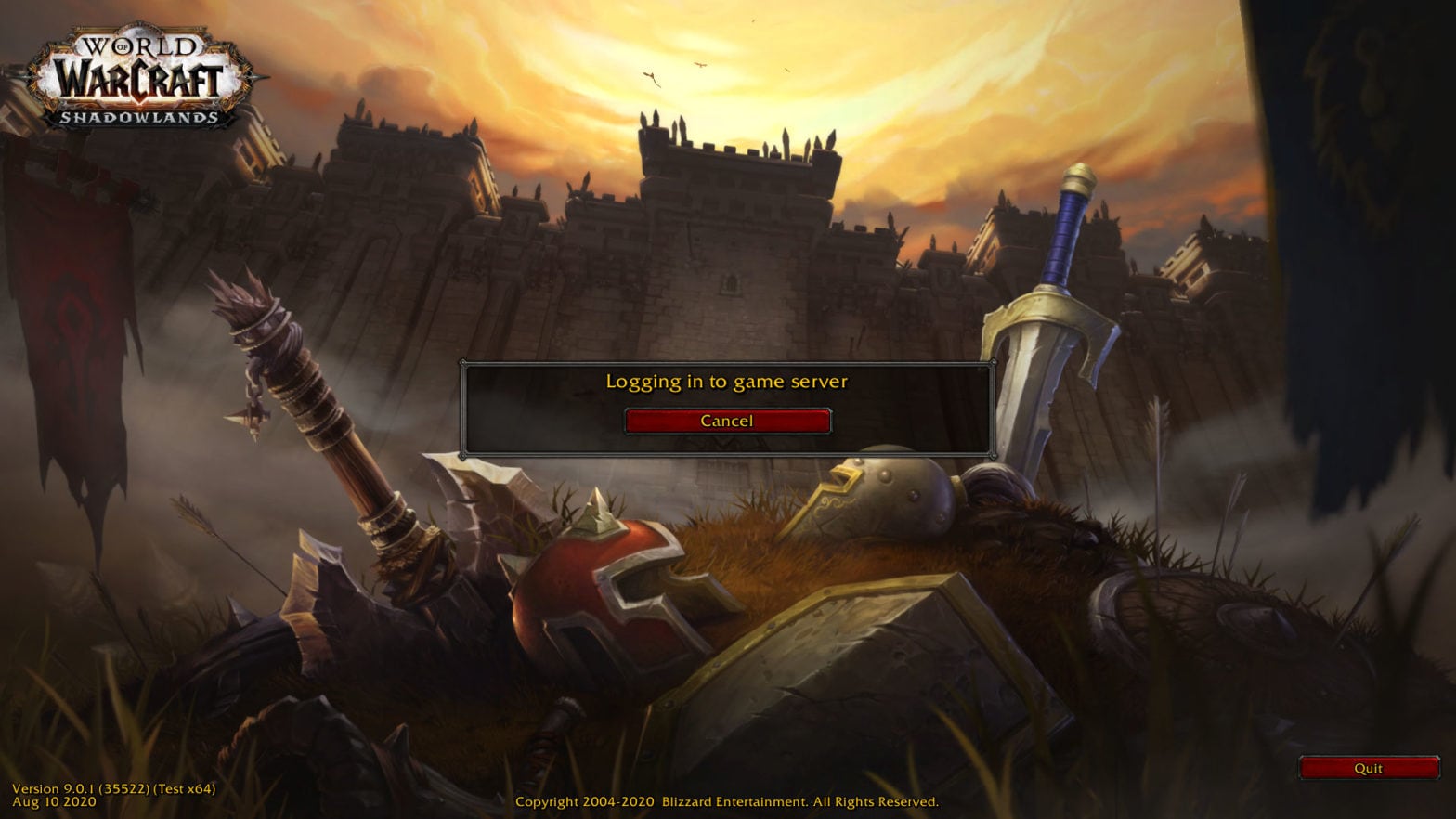
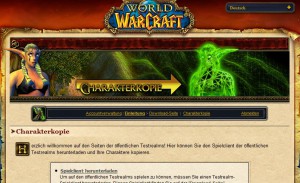
Danke dir.
Weiss nicht mehr genau: Wenn man schonmal n PTR Client hatt(e) kann der upgedatet werden oder muss er neu gezogen werden?
Die Charakterkopie ist zur Zeit gesperrt: Warteschlaufen voll (+wohl eh gerade Wartung)
hordentliche Grüsse
Arji
(Die nun den Gips gegen ne abnehmbare Schiene getauscht hat. yay, endlich wieder ohne Plastiktüte duschen 😉 )
Huhu. 🙂
Ich wusste zwar schon wieder funktioniert, aber danke trotzdem. Schade, dass die Warteschlange so ewig lang ist. Vielleicht ein kleines Ninjalooter Treffen auf dem Testrealm und die BGs rocken?*g*
Na das ist ja wunderbar Arji, hehe, wünsch dir noch ne viel fixere Regeneration. Ich kann kaum heute mein Geburtstag feiern, morgen, übermorgen, Montag und Dienstag Abschlussprüfungen in Deutsch, Englisch, Mathe und Physik, genau in der Reihenfolge! Hehe. Wird schon…
Grüßchen,
Steve
Die langen Warteschlangen können umgangen werden:
http://www.mmo-champion.com/threads/986891-Can-t-copy-characters-to-PTR?p=13417166&viewfull=1#post13417166
Achtet darauf, dass ihr unten rechts im battle.net englisch(us) ausgewählt habt – nur so funktioniert dieser „trick“.
Hey, Leute. Ich spiele schon 5 Jahre WoW, habe zwar schon 4 80er, aber noch keinen Pala. :0) Danke für die Hilfe.
[EDIT Benny: Bitte achtet doch bei den Kommentaren darauf, dass man sie lesen und verstehen kann. Benny-Verständlichkeits-Modifikation Ende.]
Leider bleibt bei 3% der Installer bei mir immer stehen =(
Bleibt immer bei
Schreibt „Blizzard Updater.exe“ stehen =(
Zur Not als „Administrator“ starten oder deinstallieren und noch mal versuchen.
Bei mir bleibt das auch immer bei 3% stehen -.- hab auch schon alles versucht aber geht nich weiter
Wie mache ich mir einen PTR Account
Du logst dich auf dem PTR mit deinen normalen Account-Daten ein. Der Account für den Live-Server muss aber aktiv sein.
ich würde gerne mal das spiel aus probieren und ich bin 12